visio制作洗手间标志图的具体操作步骤讲解
时间:2022-10-26 13:12
visio这款软件吸引了不少网友使用,而下文笔者讲解的就是关于visio制作洗手间标志图的具体操作,有需要的朋友今天就来学习学习吧,希望能够帮助到大家。
visio制作洗手间标志图的具体操作步骤讲解
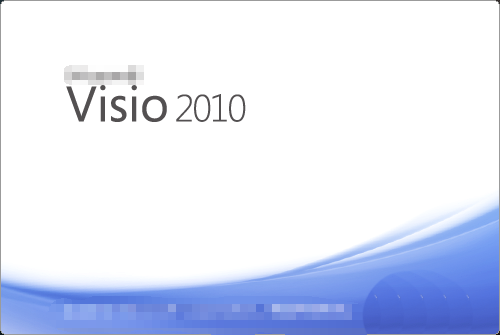
1、启动visio软件,在visio软件中点击形状的按钮。
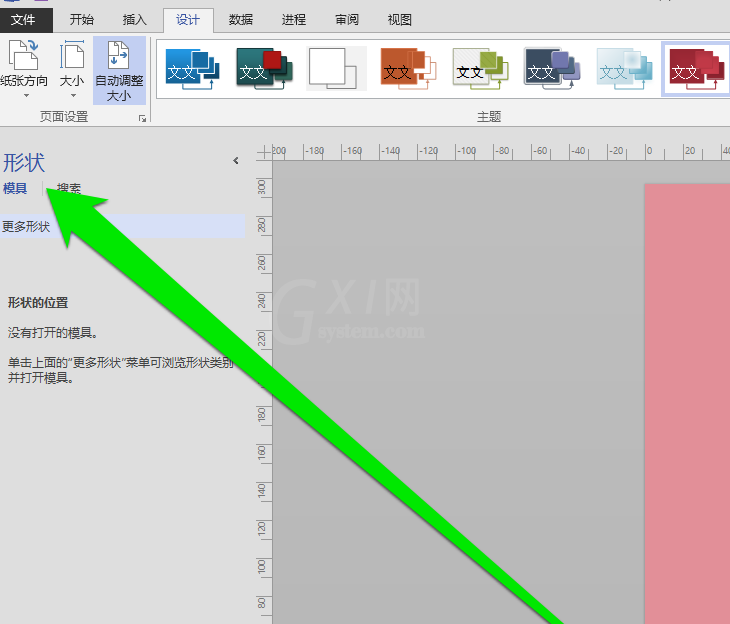
2、点击形状的图标,再点击地图的图标。
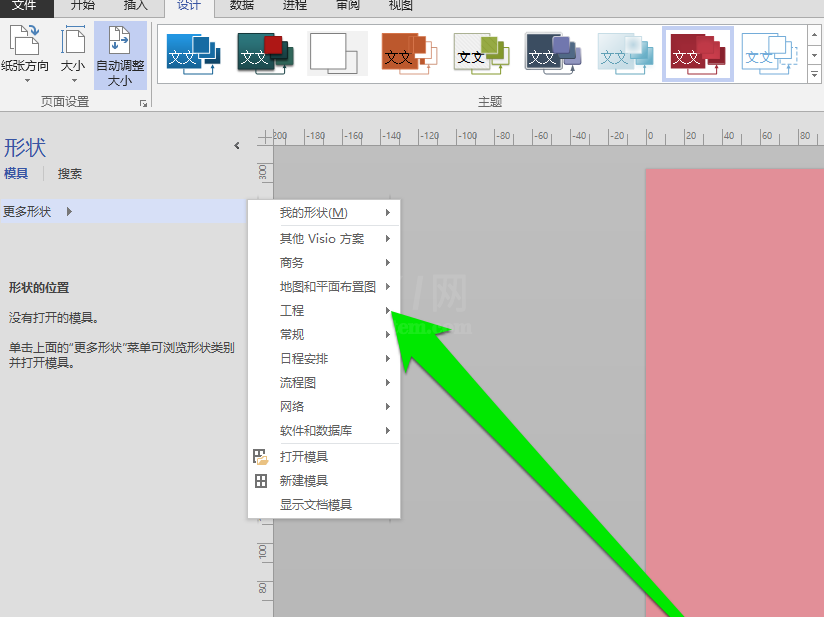
3、在地图和平面的设置中,点击地图图标。
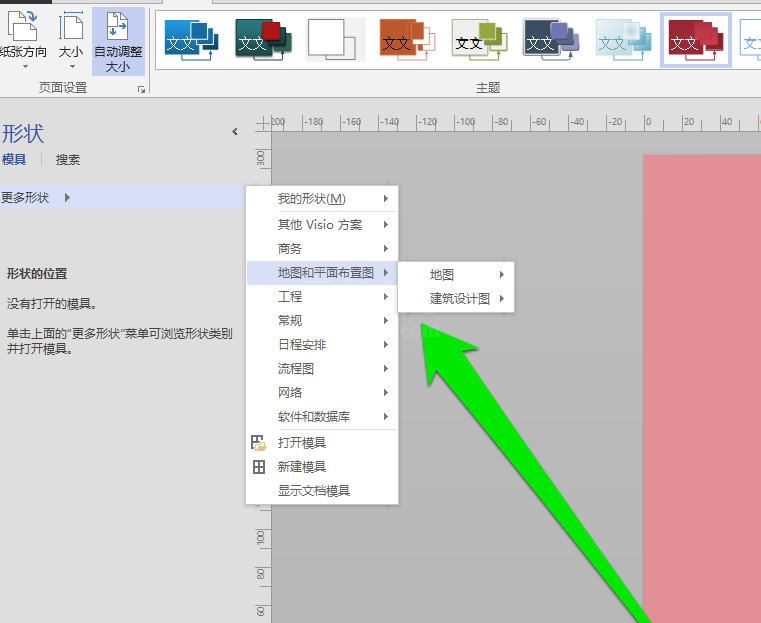
4、点击地图图标以后,再点击娱乐图标。
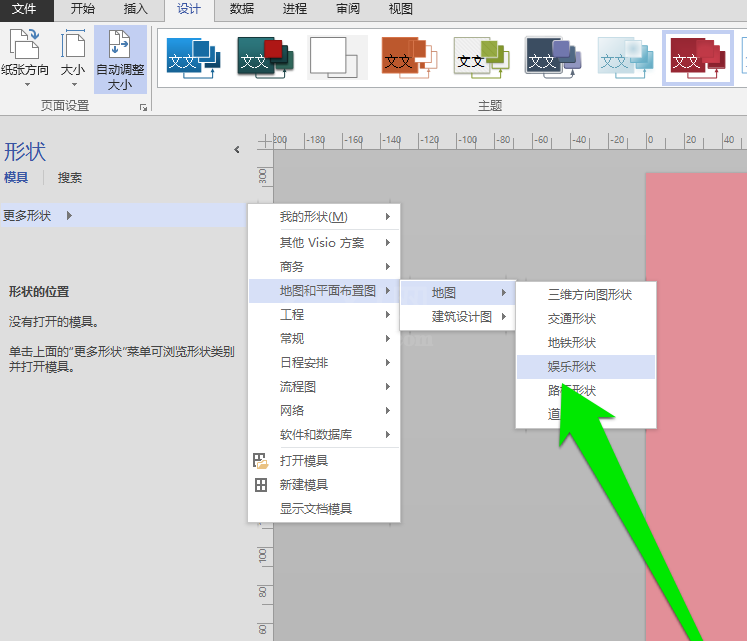
5、在娱乐图标中,进行查找洗手间的图标。
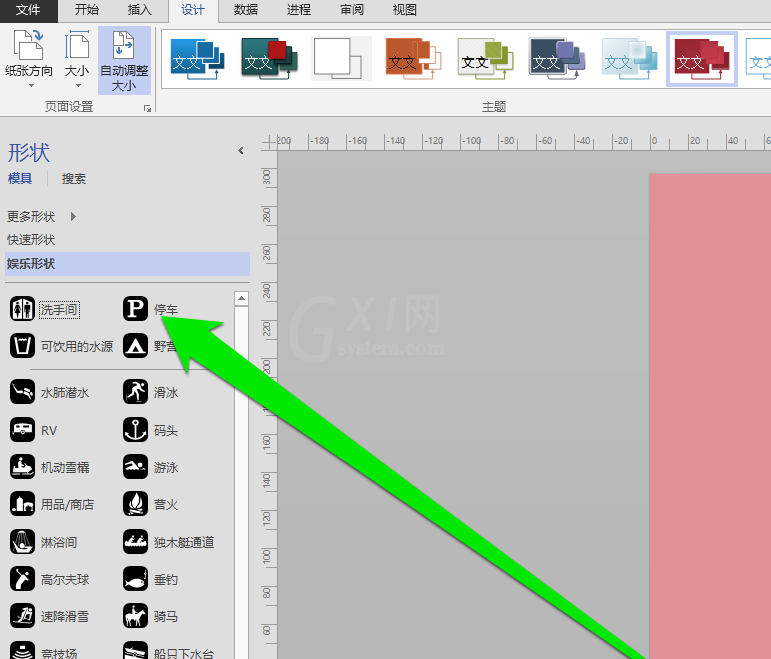
6、找到洗手间的图标以后,将洗手间的图标拖动到编辑显示页面。
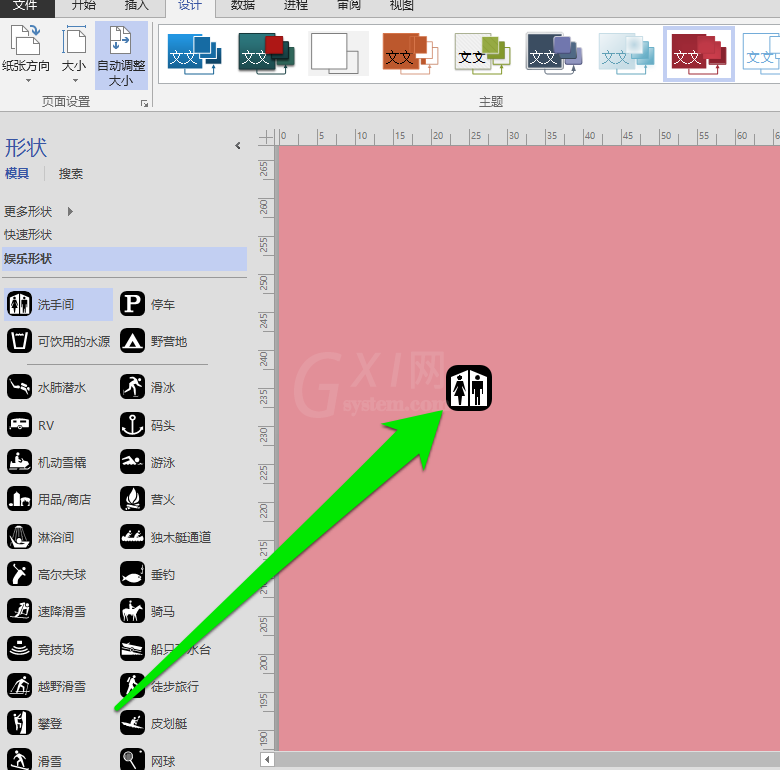
7、如果需要把图标进行放大使用,点击图标进行拖动放大。
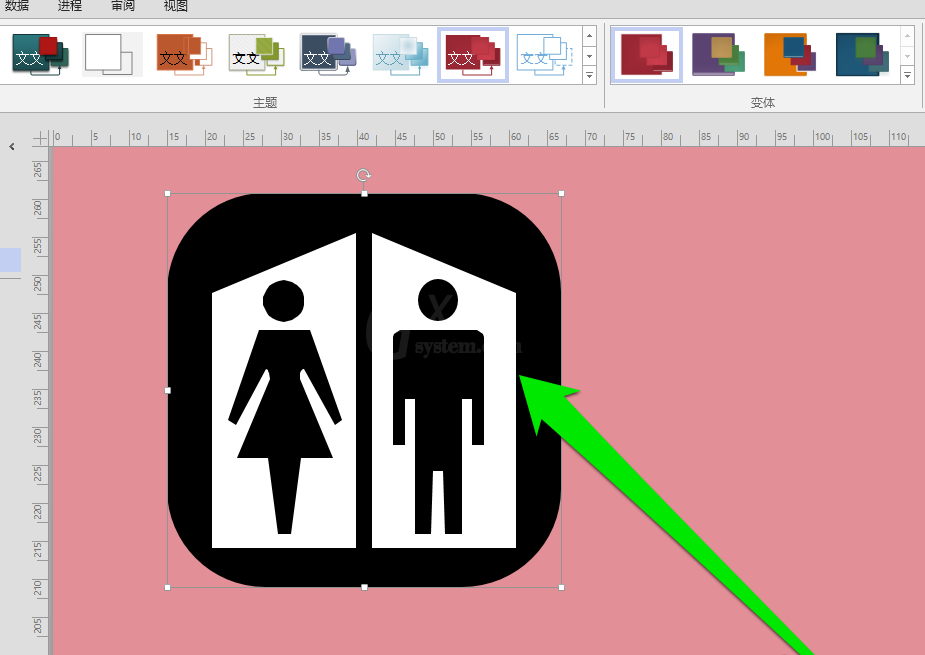
今日就快来学习本文visio制作洗手间标志图的具体操作步骤吧,相信在以后的使用中一定会得心应手的。



























